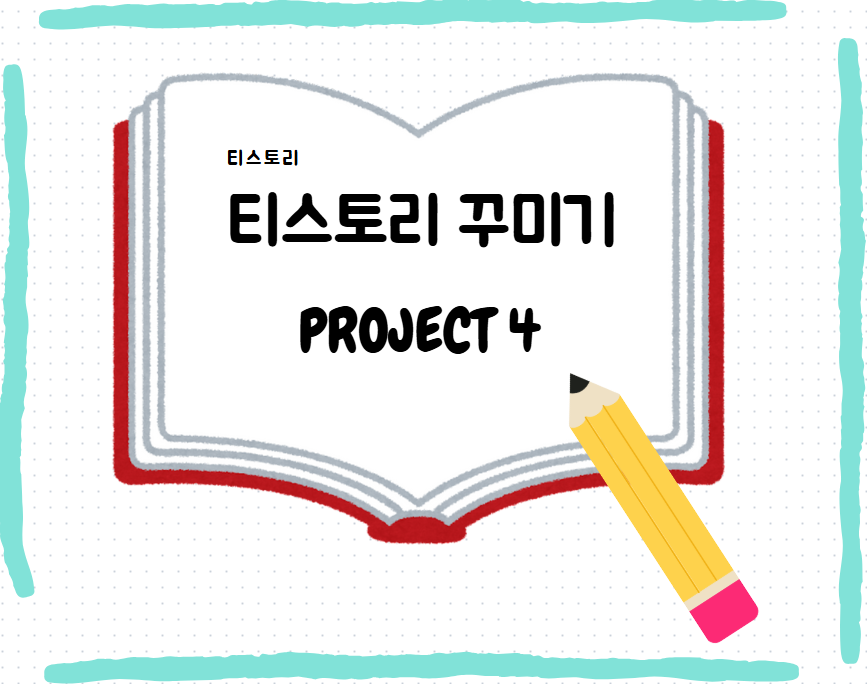
구글 애드센스 수익형 블러그를 운영하기 위한 블로그 꾸미기와 플러그인 기본 설정 중 마지막 설정을 해보겠습니다.
☞필수 플러그인/제거 할 플러그인
플러그인이 많아지면 블로그 속도가 느려져서 방문자들에게 불편함을 줄수있습니다. 그래서 이번엔 사용할 플러그인과
제거할 플러그인을 구분해 보려고 합니다.
- 꼭 필요한 플러그인
| 1.구글 서치 콘솔 ● 구글 검색 엔진에 블로그등록 / 블로그가 구글에 노출될 수 있도록 도와주는 역활 |
| 2.구글 애널리틱스 ● 방문자, 키워드 분석 도구 |
| 3.네이버 애널리틱스 ● 방문자, 키워드 분석도구 |
| 4.그림문자 ● 프로그램에 의한 스팸 댓글을 막아주는 플러그인 ● 방문자가 댓글 입력 시 그림 문자를 정확하게 입력해야만 댓글을 저장할 수 있는 기능 |
| 5.반응형 웹스킨 이미지 최적화 ● 반응형 스킨을 쓰는 경우 필수적인 플러그인 ● 브라우저 판단에 따라 자동으로 이미지 크기 조절해 주는 기능 |
| 6.카테고리 글 더 보기 ● 방문자가 블로그에서 더 많은 포스팅을 보게됨 ☞체류시간 증가, 조회수 증가 |
| 7.마우스 오른쪽 클릭 방지 ● 내 글을 불법으로 복사하여 사용되는 것을 막기 위한 플러그인 |
| 8.메타 태그 등록 ● 블로그의 SEO(검색 엔진 최적화)를 개선하기 위해 사용 |
- 제거해야 할 플러그인
| 1.Daum 검색창 & 드래그 검색 ● 블로그 포스팅을 보다가 중간에 나갈 확률이 생김 |
| 2.위치 로그&무지개 링크 ● 불필요한 기능으로 블로그 속도 느려짐 |
| 3.방문자 통계 그래프 ● 방문자 수 공개 시 타 블로거가 벤치마킹 |
- 그외
이외의 플러그인은 자신의 스타일에 맞게 선택해 주면 된다. 플러그인을 많이 설정할 경우
속도가 느려져 방문자들의 이탈이 일어날수 있으니 그 점만 기억하면 되겠다.
>>구글 서치 콘솔/구글 애널리틱스/네이버 애널리틱스 설정 참고
플러그인 설정 : "구글 서치 콘솔/구글 애널리틱스/네이버 애널리틱스 "등록법!!
구글 애드센스 수익형 블로그를 운영하기 위한 필수 플로그인(검색엔진) 에 내 블로그를 알리는 "구글 서치콘솔" 그리고 분석 도구 "구글 애널리틱스,네이버 애널리틱스"의 설정방법을 알아봅
jabdata.tistory.com
☞플러그인 설정
- 그림문자/반응형 웹스킨 이미지 최적화/ 카테고리 글 더 보기!
그림문자 플러그인


바닥형 : 댓글 입력 부분 하단에 그림문자 보여짐
박스형 : 댓글 입력 시 댓글 저장 버튼 하단에 박스 형태로 입력창 보여짐
(바닥형 사용 시 깨짐 현상이 심한 경우 박스형 타입 사용 권장)
반응형 웹스킨 이미지 최적화 플러그인

적용 클릭해 주면 바로 설정됩니다.
카테고리 글 더 보기 플러그인
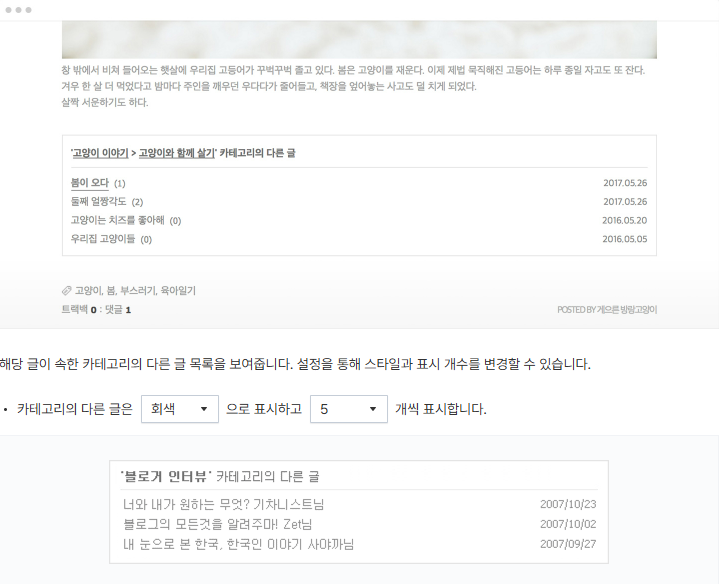
☞플러그인 설정 - 오른쪽 클릭 방지 플러그인
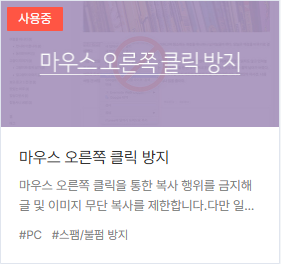
마우스 오른쪽 클릭 방지 플러그인을 설정하면 방문자 입장에서 오른쪽 클릭과 드래그 등 블로그 복사가 불가능하게 된다.
이 방식은 자바스크립트로 작동되는데 이 동작을 못하도록 하는 방법이 있다.

적용후 블로그에 들어가서 F12 또는 Ctrl + Shift + i 를 클릭해 보면서 제대로 작동하는지 확인해 본다.
☞플러그인 설정 - 메타 태그 등록
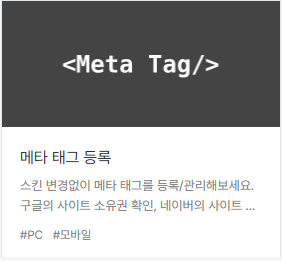
블로그의 SEO(검색 엔진 최적화)를 개선하기 위해 사용되는 플러그인이다. 검색 엔진이 블로그와 콘텐츠
를 이해하고 인덱싱할 수 있도록 도와준다. 주로 "keywords","author" 등의 메타 태그를 추가
할 수 있다.
"alternate"메타태그
구글 서치 콘솔에서 사이트맵에 /rss를 제출한 것만으로도 rss피드를 검색엔진에 알리는 것은 가능하지만
메타태그를 통해 피드 URL을 개인 도메인으로 설정하는 것은 추가적인 이점이 있다. 그러므로 메타태그 수정도
함께 진행하는 것이 좋다.
스킨편집 ▶ HTML 수정에서 제일 위 쪽의 <head> 바로 밑에 아래의 코드를 넣는다.

[잘 적용되었는지 확인하는 방법]
1. 오른쪽 마우스 클릭 방지 플러그인을 잠시 해제
2.블로그 페이지를 열고 오른쪽 마우스 클릭 ▶ 페이지 소스 보기 클릭(페이지 원본 보기)
3.ctrl+F를 눌러 검색창이 뜨면 "alternate"검색

4. alternate 태그가 있고, title="자신의 블로그명", href=자신의 블로그 주소"가 뜬다면 잘 적용된 것이다.
"meta robots" / "meta keywords" 메타태그
meta robots 태그는 검색 엔진 로봇(크롤러)에게 해당 페이지를 어떻게 처리해야 할지를 지시하는 태크이다.
검색 엔진이 해당 페이지를 색인하고, 페이지 내의 링크도 따라가게 함으로써 SEO효과를 극대화할 수 있다.

meta keywords 태그는 웹페이지의 주요 키워드를 지정하여 특정 키워드와 관련된 콘텐츠를 명확히 하여 검색엔진이 페이지를 이해하는 데 도움을 준다.
오른쪽에 자신의 블로그에 맞는 키워드를 나열해주면된다.

많은 키워드를 나열하거나 과도하게 사용하는경우, 검색 엔진이 이를 스팸으로 인식할 수 있으므로 주의해야 한다.
티스토리 블로그 꾸미기의 기본세팅은 이것으로 끝입니다. 앞으로 좋은주제로 포스팅 해봅시다!
모두 화이팅 !!
